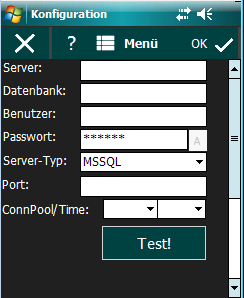MobiFlex Konfiguration Verbindung
Inhaltsverzeichnis
1 Allgemeines
Hier muss man einstellen, wie der SQL-Server heißt, von welchem Typ (Microsoft-SQL-Server, mySQL oder Oracle) er ist, wie der Benutzer-Name und das –Passwort lautet usw.
2 Server
- Server
- Name des Servers, auf dem die REFLEX-Datenbank läuft.
- Datenbank
- Name der REFLEX-Datenbank.
- Benutzer, Passwort
- Name des Datenbank-Benutzers (nicht REFLEX-Benutzer!), mit dem sich das Programm an die Datenbank anmeldet. Dieser Benutzer muss in der Datenbank eingetragen sein und volle Zugriffsrechte auf die REFLEX-Datenbank haben.
2.1 Microsoft-SQL-Server
Man muss den Server mit gemischter Sicherheit einstellen, d.h. neben der (für Desktop-PC’s empfehlenswerten) Windows-Sicherheit muss auch die SQL-Server-Sicherheit eingestellt sein.
- Grund: Ein Scanner/Scanner unter Windows-CE/Mobile hat keine Benutzeranmeldung und ist deshalb auch nicht in einer Windows-Domäne angeschlossen. Daraus folgt, dass man keine Windows-Sicherheit benutzen kann. Deshalb muss man den SQL-Server auf „SQL-Server und Windows-Authentifizierungs-Modus“ einstellen und einen Benutzer (z.B. „REFLEX“) mit SQL-Server-Authentifizierung und Kennwort anlegen.
- Windows-Sicherheit
- Bei der Anmeldung gegenüber dem SQL-Server holt sich der SQL-Server die Zugriffsberechtigung aus der Windows-Domäne.
- SQL-Server-Sicherheit
- Bei der Anmeldung gegenüber dem SQL-Server muss man dem SQL-Server einen Benutzernamen und ein Passwort mitteilen. Die Zugriffsberechtigung auf den SQL-Server und die Datenbank wird anhand dieses Benutzers festgelegt. MobiFlex kann nur mit dieser Methode auf den SQL-Server zugreifen! Also muss man…
- …im SQL-Server einen speziellen Benutzer (z.B. „REFLEX“) anlegen und ihm das Zugriffsrecht auf die Datenbank und alle Tabellen einräumen.
- …in MobiFlex→Konfiguration→Verbindung den Namen diese Benutzers und das Passwort hinterlegen.
2.2 Oracle
Für den Zugriff auf einen Oracle-Server muss man folgende Einstellungen machen:
- Server
- Name des Servers
- Datenbank-SID
- Der Name, der in der TNSNAMES.ORA-Datei eingetragen ist.
- Benutzer, Passwort
- s.o.
- Server-Type
- ORACLE
Beispiel für einen Eintrag in TNSNAMES.ORA:
GEVASPRO =
(DESCRIPTION =
(ADDRESS =
(PROTOCOL = TCP)
(Host = 172.111.222.200)
(Port = 1521))
(CONNECT_DATA = (SID = GEVASPRO)))
- Hinweis
- Oracle wird von MobiFlex nur in Verbindung mit GEVAS-Professional unterstützt! Achten Sie darauf, dass Sie diesen Programm-Typ auf der Seite System eingestellt haben!
2.3 mySQL
2.3.1 Voraussetzungen
Der Datenbank-Benutzer muss eingerichtet sein und am Besten vom Host „Any“ zugreifen dürfen.
- Host
- Die Eingabe "*" bedeutet, dass sich der Benutzer von jedem Computer anmelden kann!
- Passwort
- Passwort des Datenbank-Benutzers.
2.3.2 Zusätzliche Konfigurationsparameter für mySQL
Für mySQL gibt es zusätzliche Konfigurationsparameter:
- Conn.Pooling
- Hier kann man angeben, ob man das Connection-Pooling verwenden will oder nicht:
- Auswahl "true" oder leer: Mit dem Connection-Pooling kann man die Performance für den Zugriff auf den SQL-Server vehement steigern! Grund: Im laufenden Betrieb des Programms werden permanent neu Verbindungen zum SQL-Server aufgebaut. Unter mySQL werden diese Verbindungen jedoch nicht korrekt freigegeben und bei Bedarf neu aufgebaut! Wenn man also z.B. 100 Artikel zurücknimmt, werden 100 neue Verbindungen aufgebaut, was irgendwann an die Grenze der Verbindungen stößt.
- Hinweis: Unter MSSQL gibt es dieses Problem nicht, die Verbindungen werden korrekt angelegt und freigegeben.
- Auswahl "false"
- Es wird kein Pooling verwendet. Das hat zwar die Konsequenz, dass nicht zu viele Verbindungen aufgebaut werden, führt jedoch zu einer dramatischen Verschlechterung der Zugriffsgeschwindigkeit.
- Conn.Livetime
- Legt die Anzahl in Sekunden fest, wie lange eine Verbindung im Pool gehalten werden soll.
- Wählen Sie diese Option nur, wenn es einen triftigen Grund dazu gibt! Ein zu kleiner Wert senkt die Zugriffsgeschwindigkeit des Programms dramatisch, weil nach jeder Verbuchung u.U. eine neue Verbindung geöffnet werden muss!
3 Server-Typ
- MSSQL
- Microsoft SQL-Server®
- MYSQL
- MySQL-Server® (nur REFLEX
- Oracle
- Oracle®-Datenbank (nur GEVAS-Professional)
4 Port
Hier kann man optional die Port-Nummer für den SQL-Server angeben. Wenn man keinen Port angibt, werden die Standard-Ports des jeweiligen Server-Typs verwendet (z.B. 1433 für MS-SQL-Server, 3306 für mySQL).
5 Test
Mit der Schaltfläche Test! kann man die Verbindung prüfen. Die angegebenen Konfigurationsdaten werden hiermit gespeichert!
Im Fehlerfall wird eine Fehlermeldung angezeigt.
6 Hinweis für USB-Verbindung
6.1 Verbindung zum angeschlossenen SQL-Server
Wenn der Scanner bzw. die Übertragungsstation per USB angeschlossen ist (z.B. zum Testen, präsentieren mit myMobiler usw.) wird der SQL-Server des angeschlossenen PC's u.U. nicht gefunden.
In diesem Fall kann es helfen, wenn der Scanner zusätzlich über das W-LAN eine Verbindung hat.
Mit dem WirelessManager kann man die Settings (Menu - WiFi-Settings) aufrufen und dort bei "Network to access" einstellen "All avaiable".
Damit wird die Netzwerk-Namensauflösung eingeschaltet.
6.2 myMobiler
Mit dieser Freeware kann man den Scanner-Bildschirm auf den PC-Monitor abbilden und den Scanner fernsteuern.
Wenn die Verbindung vom PC aus nicht funktioniert, sollte man myMobiler vom Scanner aus starten und auf "Connect" klicken.